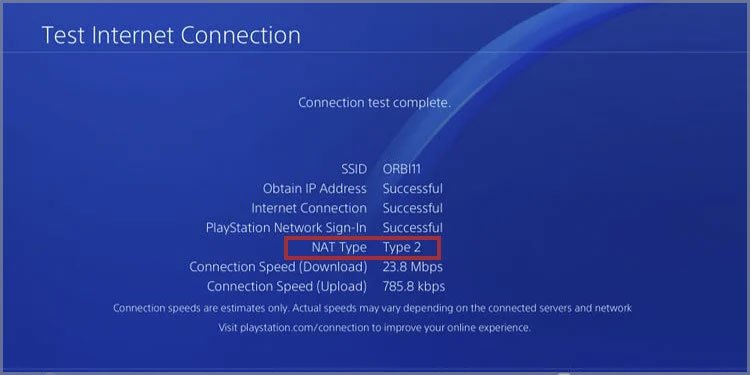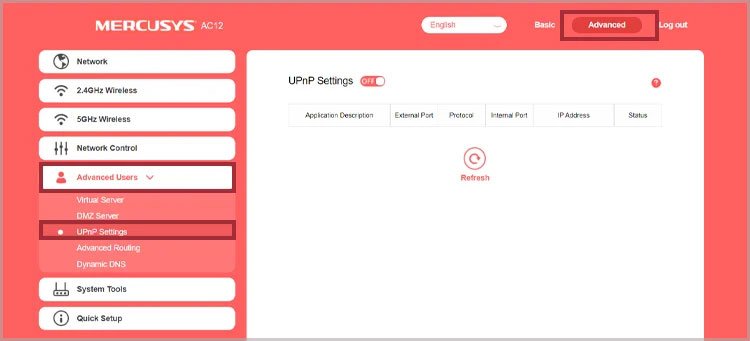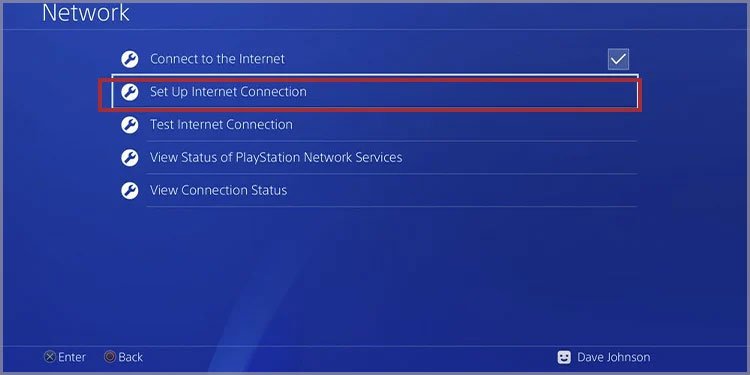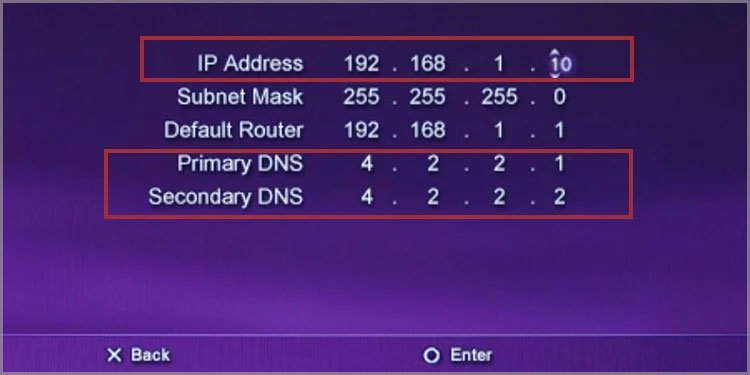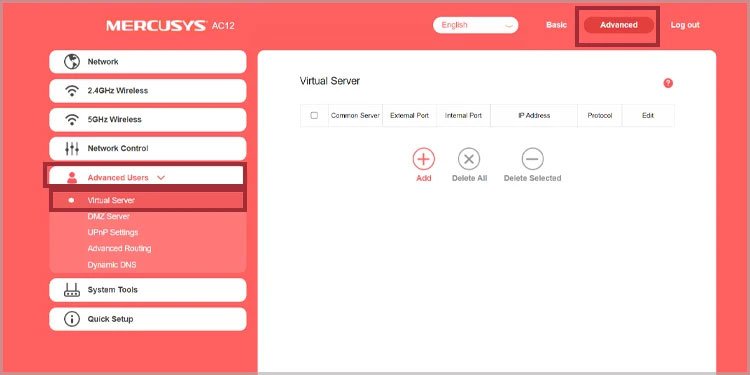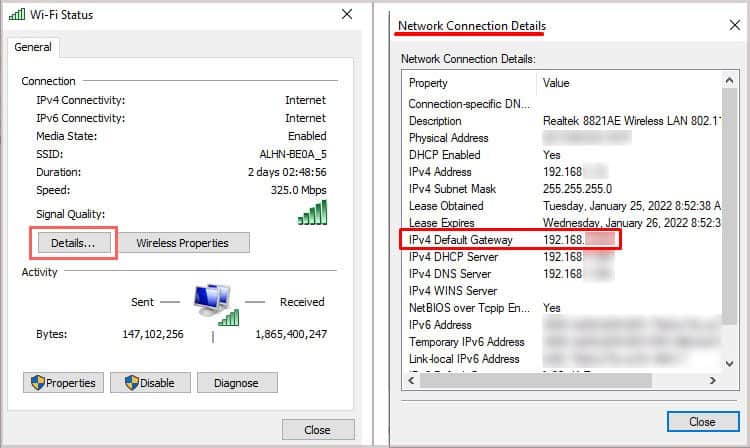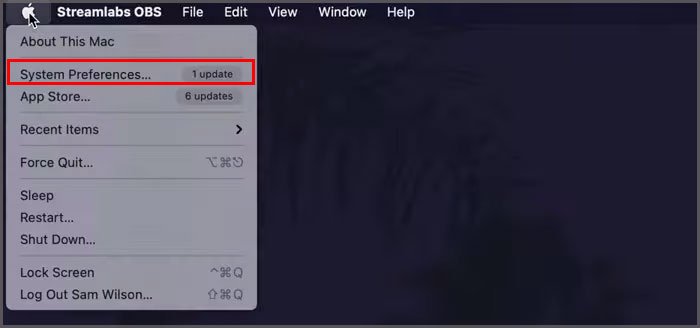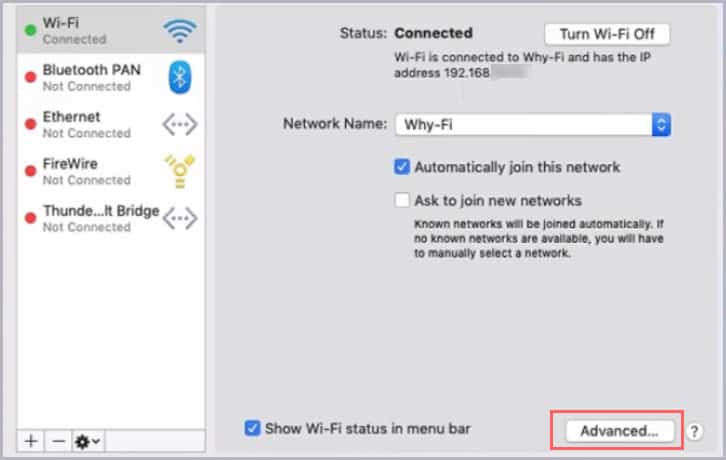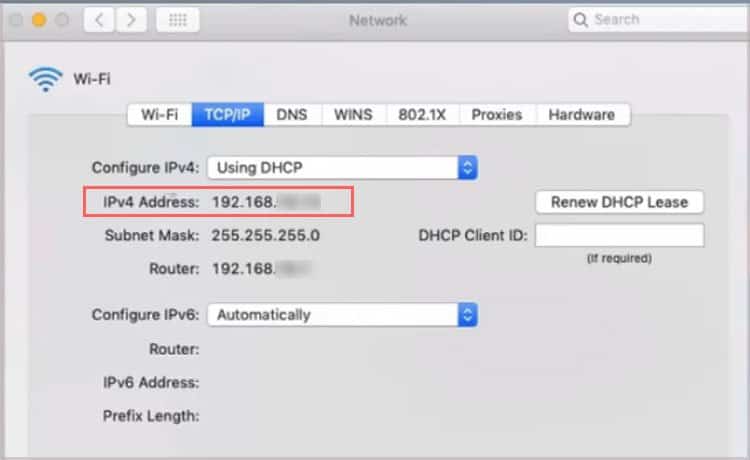La configuración de tipo NAT es la opción de seguridad integrada que proviene de su enrutador. Si afecta la conectividad de sus consolas, es posible que desee cambiar el tipo de NAT en PS4.

Hay tres tipos de NAT. Si tiene una configuración incorrecta, puede sufrir problemas de conectividad. Otros síntomas comunes son que el micrófono o el chat de voz no funcionan. Por lo tanto, cambiar el tipo de NAT en PlayStation es una forma efectiva de mejorar el estado de su red.
¿Qué es el tipo de NAT?
Cuando juegas juegos en línea, usas conexiones punto a punto. Eso significa que un jugador es el anfitrión y los demás se unen a los juegos como invitados. El anfitrión, como es de esperar, es el jugador que crea el lobby o el servidor.
El tipo de NAT (traducción de direcciones de red) representa a qué tipo de usuarios puede unirse como invitado. También representa qué tipo de funciones de red puede usar su consola al máximo.
Hay tres tipos de NAT: Abierta, Moderada y Estricta. Su configuración es el resultado de la configuración integrada de su enrutador o puerta de enlace de su red.
Los usuarios abiertos pueden conectarse con cualquier persona y utilizar las funciones de red sin problemas. Los tipos de NAT moderados pueden conectarse con Abierto y Moderado y utilizar sus funciones de red sin problemas. El tipo estricto puede acelerar el chat de voz, las descargas, las actualizaciones, los juegos en línea y más. Además, solo puede conectarse a tipos Open NAT.
Aquí hay un gráfico que muestra la disponibilidad de conexión entre los tipos de NAT:
| Tipo de NAT | Abierto | Moderado | Estricto |
|---|---|---|---|
| Abierto | Sí | Sí | Sí |
| Moderado | Sí | Sí | No |
| Estricto | Sí | No | No |
En general, si encuentra problemas para conectarse o interactuar con otros jugadores, es posible que desee cambiar el tipo de NAT en PS4/5. Esto incluye ajustar algunas configuraciones en su enrutador.
Cambiar el tipo de NAT
Cambiar el tipo de NAT implica cinco procesos:
- Comprobación del tipo de NAT de su PS
- Habilitación de UPnP en la página de su enrutador
- Asignación de una IP estática y un DNS público a la PS
- Reenvío de puertos del PS
Puede pensar que Open es el tipo de NAT ideal, pero puede hacer que su red sea vulnerable. Por eso, estábamos haciendo configuraciones que te llevarían a NAT Tipo 2 (Moderado).
¿Cómo verificar el tipo de NAT en PS4 y PS5?
La primera parte es fácil, y probablemente ya la hayas hecho varias veces.
- Enciende tu PS
- Ir a la configuración
- Ir a Red
- Ver estado de conexión
El tipo de NAT se encuentra en la parte inferior de la página. Si ve el tipo 3, deberá realizar los pasos de seguimiento. Sería mejor dejarlo como está para cualquier otra opción.
¿Cómo habilitar UPnP en su enrutador?
UPnP (Universal Plug n Play) es una configuración que facilita la comunicación entre dos dispositivos. En esencia, una vez que se conecta a otro sistema, el enrutador debe comprender que la conexión es segura de forma predeterminada.
Algunos enrutadores tienen la configuración desactivada de forma predeterminada. Debe encenderlo y deberá acceder a la página del enrutador para hacerlo.
Estos son los pasos para habilitar UPnP:
Abra el panel de administración de su enrutador
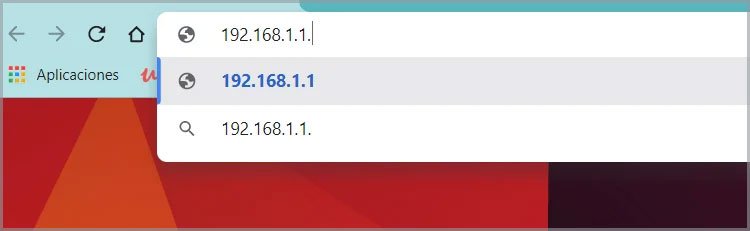
Acceda al panel de administración de su enrutador a través de su navegador web. Debe ingresar la URL específica de su enrutador para acceder a la página. Más instrucciones están abajo. Sin embargo, en resumen, puede escribir la siguiente dirección en su navegador web y presionar para ingresar la dirección IP, es decir, 192.168.1.1.
Iniciar sesión como administrador
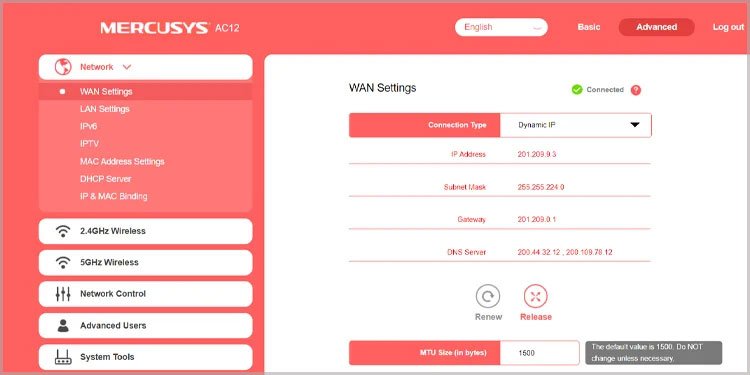
Después de acceder al sitio, inicie sesión. Si ha creado el usuario anteriormente, ingrese sus credenciales.
Si puede iniciar sesión en el sitio, significa que es el administrador. Por lo tanto, el inicio de sesión lo lleva directamente a una página donde puede configurar los ajustes de red clave.
Tenga en cuenta que cada marca de enrutador presenta una página diferente, pero la opción UPnP siempre está presente.
Busque la configuración UPnP
Dentro del panel de administración, busque la configuración UPnP. Esto generalmente se encuentra en las siguientes secciones (dependiendo de su enrutador):
- Medios de comunicación
- Avanzado
- Usuarios avanzados
- Ajustes avanzados
- Administración
- Configuración de medios
En mi caso (panel de administración de Mercusys), sigo estos pasos:
- Haga clic en la pestaña Avanzado en la parte superior derecha
- Luego, expanda Usuarios avanzados en el panel izquierdo
- Haga clic en UPnP en el menú desplegable
Activa UPnP
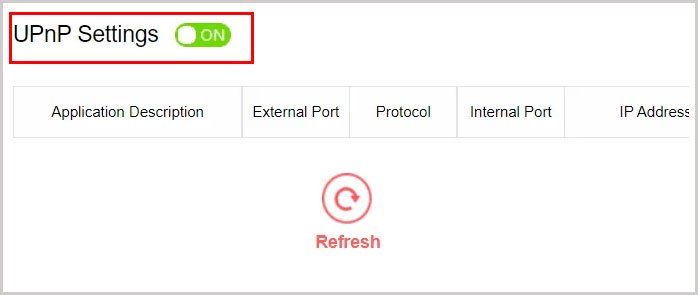
Por último, active Universal Plug and Play. Suele ser un interruptor, un botón o una casilla de verificación.
Hay dos formas de cambiar el tipo de NAT en PlayStation de ahora en adelante. La primera forma es poner su PS en la DMZ. No recomendamos este método peligroso, ya que envía su consola a una zona desmilitarizada. Es un riesgo para su red de seguridad.
El segundo método es abrir puertos de reenvío. Sin embargo, este proceso se desmoronaría si no coloca una IP estática en su consola.
¿Cómo poner una IP estática y un DNS público en la PS4/5?
Su reenvío de puertos puede desmoronarse si no agrega una IP estática a su dispositivo.
Su enrutador establece direcciones IP dinámicas para sus dispositivos cada vez que inician sesión en la red. Una dirección IP dinámica aleatoriza los últimos números y el enrutador asigna estos números.
Una IP estática es un número fijo que usted decide para un determinado dispositivo. Nunca cambiará y, por lo tanto, puede ser más estable.
Además, agregamos un servidor DNS público para su PS. La dirección que elegimos proviene de Google, y es un servidor público que la empresa ofrece para hacer conexiones en todo el mundo más rápidas.
Estos son los pasos para configurar una IP estática para su consola:
- Enciende tu consola
- Ir a la configuración
- Ir a Red
- Ir a Ver estado de conexión
- Anote los siguientes números: máscara de subred, puerta de enlace predeterminada, dirección IP.
- Regrese y seleccione Configurar conexión a Internet
- Seleccione LAN o Wi-Fi
- Seleccionar tipo personalizado
- En Configuración de dirección IP, elija Manual
- Agregar un nuevo número de IP. Es la dirección IP que anotó, pero agregue 50 o 100 al último número. Por ejemplo, si la IP es 192.168.0.01, agregue 192.168.51. También puede aumentar el último dígito en 100.
- Para DNS, agregue los siguientes números: 8.8.8.8 como DNS primario, 8.8.4.4 como DNS secundario
- Agregue los datos de la puerta de enlace predeterminada y la máscara de subred que anotó
- Completa los pasos
- Restablecer la consola
Estos dos cambios pueden mejorar tu velocidad y estabilidad. Además, te permiten redireccionar la PS4/PS5. Asegúrese de anotar la dirección IP estática que seleccionó para su PS.
Por último, otro DNS público común que puede usar es:
- DNS primario: 4.2.2.1 DNS secundario: 4.2.2.6
¿Cómo abrir puertos de reenvío de puertos para su PS?
El reenvío de puertos permite que los dispositivos y servicios en redes privadas se conecten fácilmente a otros dispositivos en redes públicas o privadas.
En el mundo de los juegos, es un proceso común que hace que sus PC y consolas sean más accesibles para otros sistemas en Internet. Por lo tanto, puede mejorar la conexión, los tiempos de espera y el juego en línea.
Para la PS, significa enviar la conexión a puertos específicos, por lo que funciona sin problemas.
Estos son los pasos para reenviar tu PS:
Inicie sesión en el panel de administración de sus enrutadores
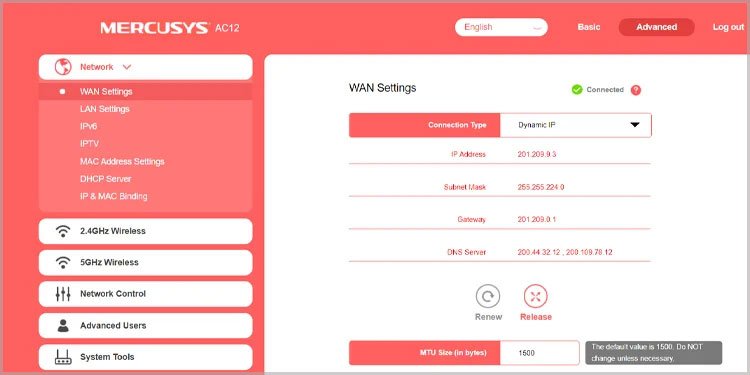
Volveríamos al panel de administración del enrutador, como antes.
Buscar reglas de reenvío de puertos
Cada fabricante de enrutadores tiene su propio software con diferentes interfaces. Bueno, lo vincularemos a varias instrucciones específicas del enrutador a continuación de cualquier manera.
Dicho esto, la idea general es buscar las reglas de reenvío de puertos. Le recomendamos que busque una guía en línea que le ayude con sus modelos específicos.
En esencia, debe buscar las opciones de puertos de reenvío o las opciones de reglas de reenvío de puertos.
Por lo general, se encuentra en las siguientes secciones:
- Reenvío de puertos
- Servidores virtuales
- Aplicaciones
- Aplicaciones Avanzadas
- Aplicaciones y juegos
- Reenvío de rango de puertos
- Reenvío NAT
- Activación de puertos
Para mi enrutador Mercusys, estos son los pasos:
- Haga clic en la pestaña Avanzado en la parte superior derecha
- Haga clic en Usuarios avanzados en el panel izquierdo
- Seleccione Servidor virtual en el menú desplegable
Con frecuencia, la opción que está buscando le permite agregar servidores y puertos. Además, debe estar cerca de la configuración de UPnP.
Agregar un puerto personalizado
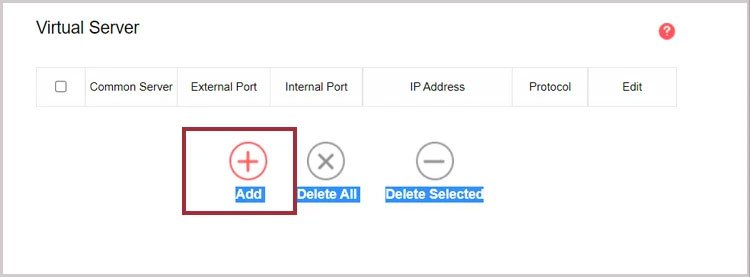
Primero, haga clic en el botón Agregar servidor virtual o similar. Puede verlo como Agregar regla, Agregar puerto o similar.
Ingrese los datos del puerto
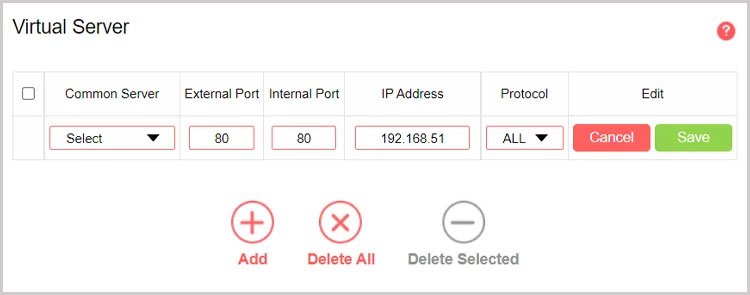
Luego, debe ingresar datos específicos en las reglas o en el servidor virtual. En particular, debe escribir puertos Sony específicos, para que su PS reconozca automáticamente una conexión más amigable.
Los puertos que Sony recomienda son:
- TCP: 80, 443, 3478, 3479, 3480
- UDP: 3478, 3479
- 80 (TCP), 443 (TCP), 3478 (TCP y UDP), 3479 (TCP y UDP), 3480 (TCP)
Con esta información, la hoja de datos completa debería verse así:
| Servidor común | Puerto externo | Puerto interno | Dirección IP | Protocolo |
|---|---|---|---|---|
| No usar | 80 | 80 | La IP estática de tu PlayStation | UDP, TCP/UPD, Ambos o Todos |
Tenga en cuenta que puede utilizar cualquier número de Sony para puertos externos e internos. Sin embargo, ambos números tienen que ser iguales.
Luego, su elección de Protocolo debe coincidir con la información del puerto. En otras palabras:
- Si elige 3480 (TCP), entonces debe elegir Todo.
- Si usa un número TCP y UDP, puede usar la opción Ambos, Todos o TCP/UDP.
- Si usa un número UDP, debe elegir UDP o Todo como su protocolo.
Además, asegúrese de estar usando la dirección IP estática que agregó para su PlayStation 4. Es por eso que le dije que anotara el número y por qué la regla puede fallar si no usa una IP estática. La regla ya no funcionará cuando el enrutador cambie la dirección dinámica de su PS.
Guardar la configuración
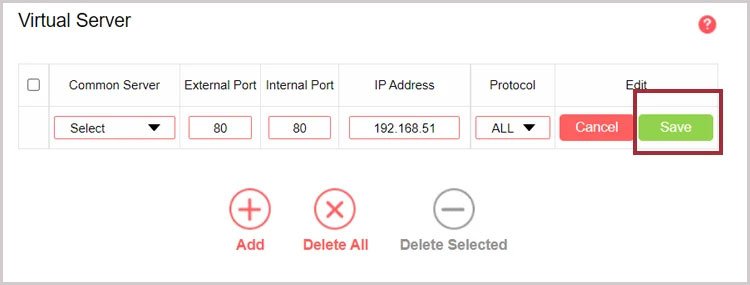
Por último, guarde la configuración. La próxima vez que inicie su PlayStation, debería ir inmediatamente a los puertos de Sony, cambiando así el tipo de NAT.
Sin embargo, algunos juegos pueden necesitar diferentes puertos para funcionar. Por ejemplo, el juego medieval multijugador Chivalry 2 requiere los siguientes puertos para funcionar en PS:
- TCP: 3478-3480 UDP: 3074, 3478-3479
¿Cómo acceder a su página de enrutadores?
La página del enrutador es una dirección web numerada a la que puede acceder a través de su navegador web. El número exacto se encuentra en el manual de instrucciones de su enrutador o en la caja de su enrutador.
En particular, los datos que está buscando son la dirección de puerta de enlace predeterminada o la dirección de puerta de enlace predeterminada IPv4.
Sin embargo, la mayoría de los enrutadores tienen la dirección predeterminada. Entonces, simplemente puede copiar y pegar la dirección, es decir, escribir 192.168.1.1 en su navegador web y presionar enter para acceder a la página.
La dirección anterior funciona para la mayoría de las marcas, por ejemplo, Mercusys o TP-Link. Otra dirección común es 192.168.0.1
La dirección también puede estar en la parte posterior de su enrutador, así:
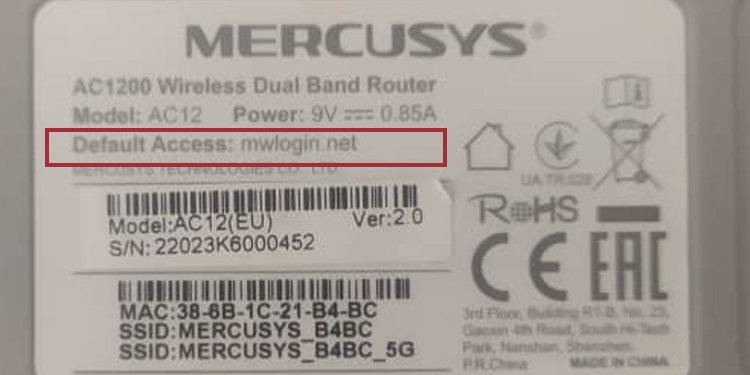
O bien, puede estar en la parte posterior de su módem, así:
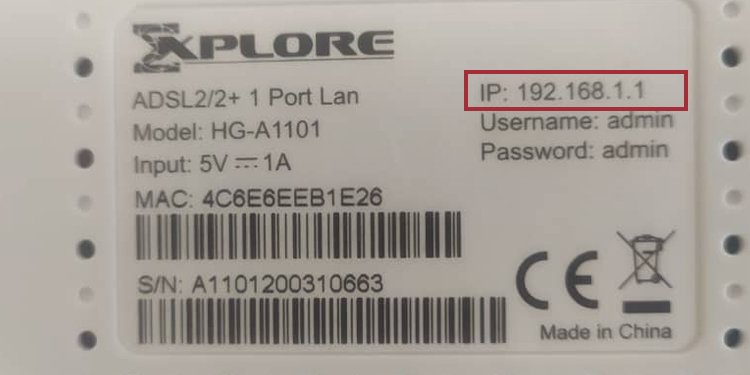
De cualquier manera, la dirección debería abrir una página como esta:
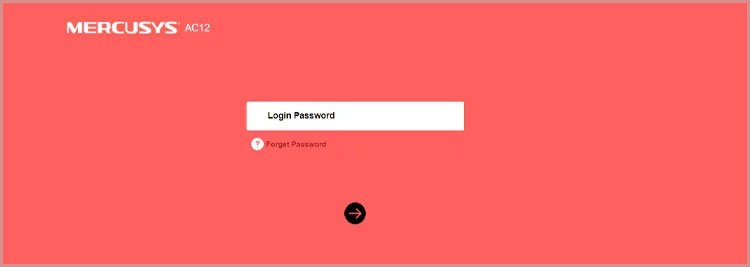
Credenciales de administrador del enrutador
La página que ves arriba solo pide una contraseña, ya que ya creé mi cuenta. Si nunca ha accedido a esta página, el sitio le pedirá que inicie sesión como administrador del enrutador.
Si su enrutador está separado de su módem, el nombre de usuario y la contraseña se encuentran en la parte posterior del módem o en el manual del módem.
De lo contrario, su enrutador Wi-Fi también es un módem. En este caso, la dirección se encuentra en la parte posterior del dispositivo, en su caja o en su manual.
Por ejemplo, en la parte posterior de mi módem, puedo encontrar el nombre de usuario y la contraseña:
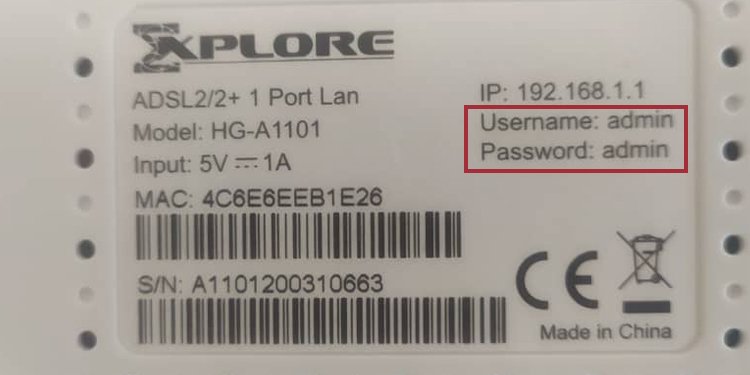
Con frecuencia, las credenciales son:
Nombre de usuario: administrador Contraseña: administrador
Además, puede pedirle que seleccione el tipo de conexión que está utilizando. Por lo general, se encuentra en la parte posterior de su módem o de su enrutador/módem:
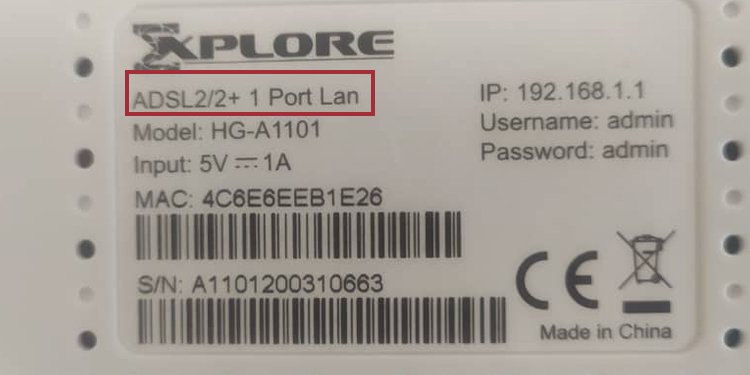
Con frecuencia, las opciones de tipo de conexión incluyen:
- IP estática
- IP dinámica
- PPPoE
- L2TP
- PPTP
Debe elegir una IP dinámica, que configura automáticamente los distintos ajustes del enrutador. Si no ve estas opciones, elija el tipo de conexión en la parte posterior de su enrutador o módem.
¿Cómo encontrar la dirección de puerta de enlace predeterminada de IPv4?
Supongamos que la dirección que compartí no funciona para usted y tampoco puede encontrarla. En ese caso, tendría que buscar la dirección de puerta de enlace IPv4 exacta en su sistema operativo. Luego, tendrías que copiarlo y pegarlo en tu navegador web.
En ventanas
- Abrir panel de control
- Ir al Centro de redes y recursos compartidos
- Haga clic en su red debajo del tipo de acceso
- Haga clic en Detalles
- Compruebe la puerta de enlace predeterminada de IPv4.
En Mac OS
- Haga clic en el icono de Apple en la parte superior derecha
- Haga clic en Preferencias del sistema
- Haga clic en Red
- Haga clic en la pestaña Avanzado.
- La dirección IP se encuentra en la pestaña TCP/IP.